Allineamento della testina di stampa
Codice domanda frequente: 8200798500
Data di rilascio: 14 settembre 2010
Soluzione
Allineamento automatico della testina di stampa
Se le linee rette stampate sono disallineate o i risultati della stampa non sono soddisfacenti per altri motivi, è necessario regolare la posizione della testina di stampa.NOTE
Se l'inchiostro nella cartuccia è in esaurimento, il foglio con l'allineamento della testina di stampa non verrà stampato correttamente. Sostituire la cartuccia FINE il cui inchiostro si sta esaurendo.
Vedere Sostituzione di una cartuccia FINE .
È necessario preparare: un foglio di carta comune in formato A4 o Letter (inclusa la carta riciclata)*
* Assicurarsi di utilizzare carta bianca e pulita su entrambi i lati.
1.Assicurarsi che la stampante sia accesa.
2.Inserire un foglio di carta comune in formato A4 o Letter nel vassoio posteriore.
3.Aprire delicatamente il vassoio di uscita della carta e quindi la relativa estensione.
4.Stampare il foglio con l'allineamento della testina di stampa.
(1) Premere più volte il pulsante  (Manutenzione), fino a quando non viene visualizzato il simbolo u ("u" minuscola).
(Manutenzione), fino a quando non viene visualizzato il simbolo u ("u" minuscola).
(2) Premere il pulsante Nero (Black) o Colore (Color).
Il foglio con l'allineamento della testina di stampa verrà stampato.
IMPORTANT
- Non toccare le parti stampate del foglio con l'allineamento della testina di stampa.
- Fare attenzione a non sporcare il foglio con l'allineamento della testina di stampa. Se il foglio è macchiato o spiegazzato, la scansione potrebbe avvenire in modo non corretto.
5.Sottopone a scansione il foglio con l'allineamento della testina di stampa per allinearla automaticamente.
(1) Caricare il foglio con l'allineamento della testina di stampa sul piano in vetro.
Caricare il foglio con l'allineamento della testina di stampa CON IL LATO STAMPATO RIVOLTO VERSO IL BASSO e allineare il segno  nell'angolo superiore sinistro del foglio con il segno di allineamento
nell'angolo superiore sinistro del foglio con il segno di allineamento  .
.
(2) Chiudere delicatamente il coperchio dei documenti, assicurarsi che il simbolo U ("U" maiuscola) venga visualizzato sul LED, quindi premere il pulsante Nero (Black) o Colore (Color).
Non aprire il coperchio dei documenti né spostare il foglio inserito con l'allineamento della testina di stampa finché la regolazione della posizione della testina di stampa non è terminata.
Al termine del posizionamento della testina di stampa, il LED torna nella modalità standby di copia. Rimuovere il foglio con l'allineamento della testina di stampa sul piano di lettura in vetro.
IMPORTANT
- Non aprire il coperchio dei documenti né spostare il foglio inserito con l'allineamento della testina di stampa finché la regolazione della posizione della testina di stampa non è terminata.
- Se la regolazione della posizione della testina di stampa non riesce, sul LED viene visualizzato un codice di errore.
Premere il pulsante Stop/Ripristino (Stop/Reset) per eliminare l'errore, quindi consultare la sezione Sul display LED viene visualizzato un codice di errore .
NOTE
- Se i risultati di stampa continuano a essere insoddisfacenti anche dopo aver regolato la posizione della testina come descritto sopra, regolare la testina di stampa manualmente dal computer.
- Per stampare e verificare i valori correnti di regolazione della testina di stampa, visualizzare L nel LED e premere il pulsante Nero (Black) o Colore (Color).
Allineamento manuale della testina di stampa
 Allineamento testina di stampa (Print head alignment)
Allineamento testina di stampa (Print head alignment)
1.Aprire la finestra delle impostazioni del driver della stampante
2.Fare clic sulla scheda Impostazioni personalizzate (Custom Settings) della scheda Manutenzione (Maintenance)
Viene aperta la finestra di dialogo Impostazioni personalizzate (Custom Settings).
3.Passare all'allineamento manuale
Selezionare la casella di controllo Allinea testine di stampa manualmente (Align heads manually).
4.Trasmettere le impostazioni
Fare clic su Invia (Send), quindi su OK quando viene visualizzato il messaggio di conferma.
5.Fare clic su Allineamento testina di stampa (Print Head Alignment) nella scheda Manutenzione (Maintenance)
Viene visualizzata la finestra di dialogo Avvia Allineamento testina di stampa (Start Print Head Alignment).
6.Inserire la carta nella stampante.
Caricare tre fogli di carta comune in formato A4 o Letter nel vassoio posteriore.
7.Eseguire l'allineamento della testina
Assicurarsi che il dispositivo sia acceso e fare clic su Allinea testina di stampa (Align Print Head).
Seguire le istruzioni indicate nel messaggio.
8.Controllare i motivi stampati
Immettere i numeri dei motivi che presentano meno striature nelle caselle corrispondenti.
Facendo clic sui motivi che presentano meno striature nella finestra di anteprima, i numeri nelle caselle corrispondenti verranno impostati automaticamente.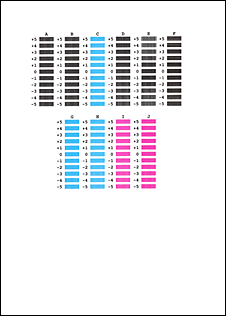
Dopo aver immesso tutti i valori necessari, fare clic su OK.
REFERENCE
- Se risulta difficile individuare il motivo migliore, scegliere l'impostazione che produce le striature bianche verticali meno evidenti.
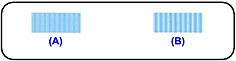
(A) Striature bianche verticali meno evidenti
(B) Striature bianche verticali più evidenti
- Se risulta difficile scegliere il motivo migliore, selezionare l'impostazione che produce le striature bianche orizzontali meno evidenti.
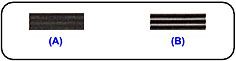
(A) Striature bianche orizzontali meno evidenti
(B) Striature bianche orizzontali più evidenti
9.Confermare il messaggio visualizzato, quindi fare clic su OK
Viene stampato il secondo motivo.
IMPORTANT
Do not open the Scanning Unit (Cover) while printing is in progress.
10.Controllare i motivi stampati
Immettere i numeri dei motivi che presentano meno striature nelle caselle corrispondenti.
Facendo clic sui motivi che presentano meno striature nella finestra di anteprima, i numeri nelle caselle corrispondenti verranno impostati automaticamente.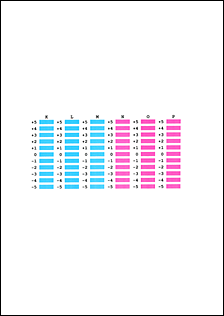
Dopo aver immesso tutti i valori necessari, fare clic su OK.
REFERENCE
- Se risulta difficile individuare il motivo migliore, scegliere l'impostazione che produce le striature bianche verticali meno evidenti.
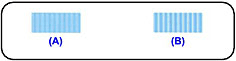
(A) Striature bianche verticali meno evidenti
(B) Striature bianche verticali più evidenti
11.Confermare il messaggio visualizzato, quindi fare clic su OK
Viene stampato il terzo motivo.
IMPORTANT
Non aprire l'unità di scansione (coperchio) durante la fase di stampa.
12.Controllare i motivi stampati
Immettere i numeri dei motivi che presentano le striature orizzontali meno evidenti nelle caselle corrispondenti.
Facendo clic sui motivi che presentano le striature orizzontali meno evidenti nella finestra di anteprima, i numeri nelle caselle corrispondenti verranno impostati automaticamente. 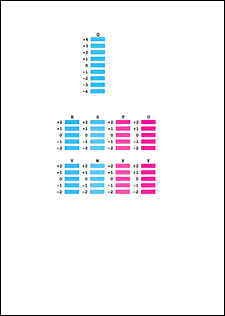
Dopo aver immesso tutti i valori necessari, fare clic su OK.
REFERENCE
- Se risulta difficile scegliere il motivo migliore, selezionare l'impostazione che produce le righe bianche orizzontali meno evidenti.
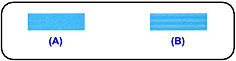
(A) Righe bianche orizzontali meno evidenti
(B) Righe bianche orizzontali più evidenti
REFERENCE
Per stampare e verificare l'impostazione corrente, aprire la finestra di dialogo Avvia Allineamento testina di stampa (Start Print Head Alignment) e fare clic su Stampa valore allineamento (Print Alignment Value).
Modelli interessati
- PIXMA MP495
- PIXMA MP499